谷歌浏览器为什么打不开PDF文件
谷歌浏览器为什么打不开PDF文件?用户在谷歌浏览器上下载了PDF文件后会选择直接打开进行阅读,这样会更加方便。那么为什么会出现谷歌浏览器无法顺利打开PDF文件的情况呢?出现这个问题很有可能是用户没有授权谷歌浏览器而导致的。下面小编详细的整理了几个步骤教你快速解决谷歌浏览器打不开PDF文件问题的方法,一起来学习吧。

几个步骤教你快速解决谷歌浏览器打不开PDF文件问题
1、在计算机上打开“谷歌浏览器”(Google Chrome),如图所示。
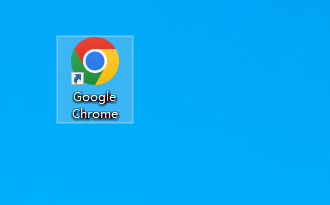
2、依次点击右上角的“更多”图标,然后点击“设置”,如图所示。
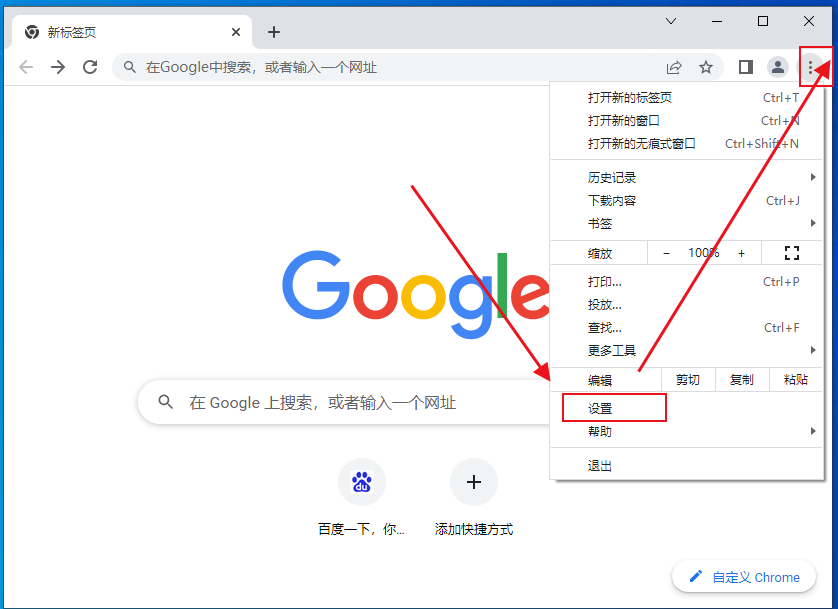
3、找到“隐私设置和安全性”,如图所示。
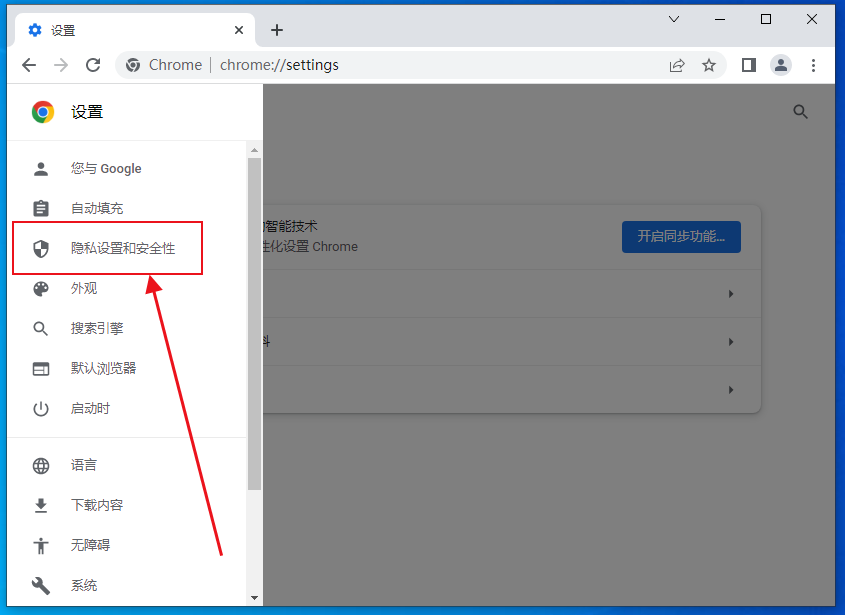
4、点击“网站设置”,如图所示。
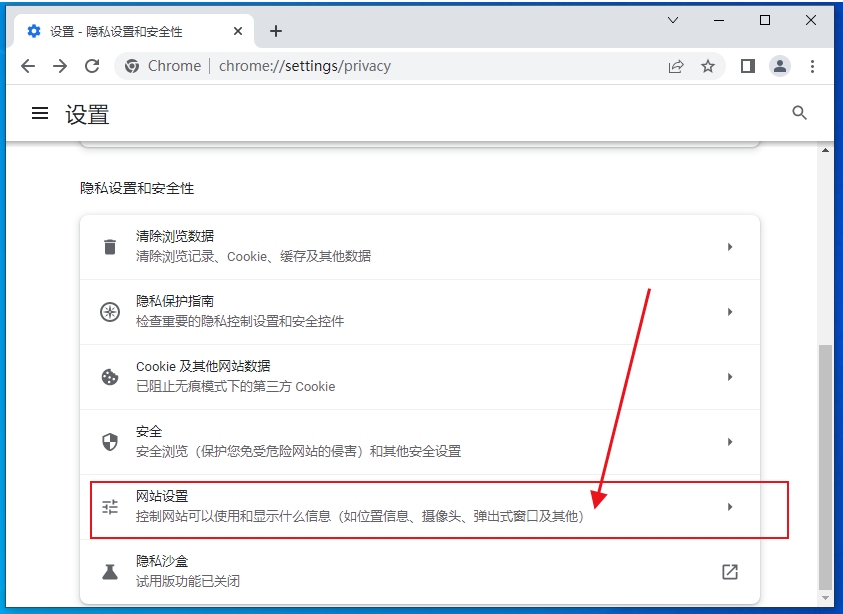
5、找到“更多内容设置”里面的“PDF文档”,如图所示。
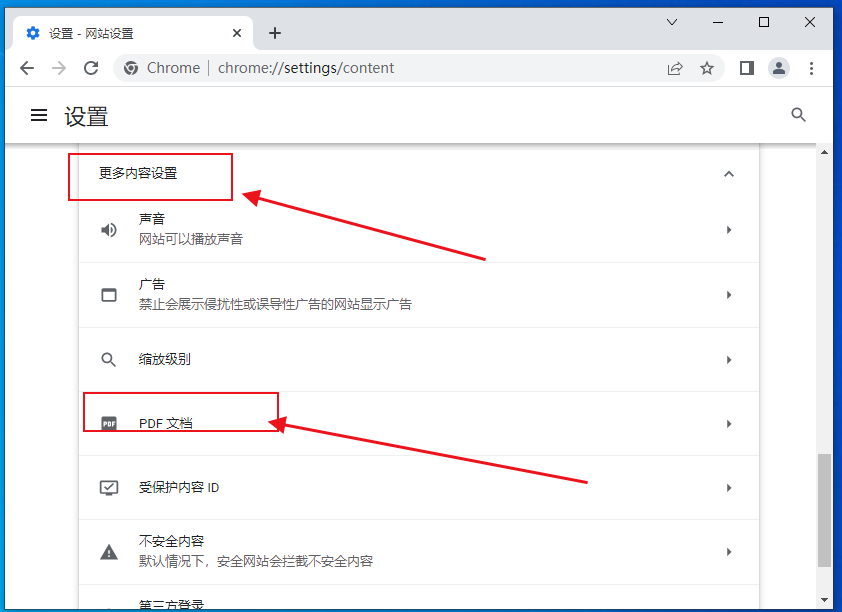
6、选择“在chrome中打开PDF”即可 ,如图所示。
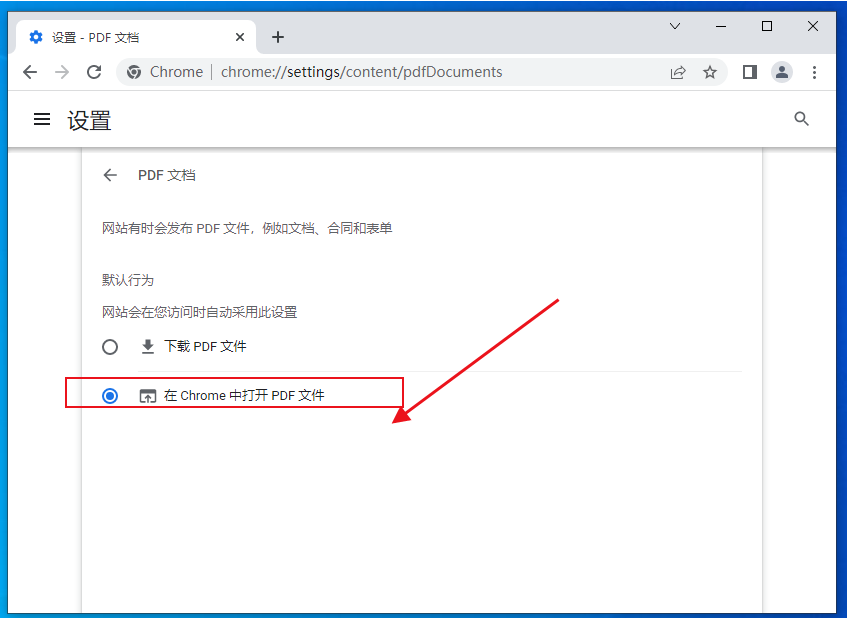
以上就是浏览器下载家园分享的【谷歌浏览器为什么打不开PDF文件-几个步骤教你快速解决谷歌浏览器打不开PDF文件问题】全部内容,希望能够帮助到需要的用户。
